Selecionando texto e elementos gráficos

Para selecionar uma palavra, basta clicar duas vezes sobre ela. Para selecionar uma sentença, mantenha pressionado CTRL e clique sobre a sentença. Para selecionar todo o parágrafo, clique três vezes sobre qualquer palavra ali incluída.
Para selecionar texto, basta usar a barra de seleção. Para selecionar uma linha, clique uma vez sobre o espaço à esquerda do texto. Para selecionar um parágrafo, clique duas vezes. Para selecionar o documento inteiro, clique três vezes.
Para selecionar o documento inteiro, basta pressionar CTRL+T.
Antes de alterar texto ou elementos gráficos, basta selecionar o item a ser modificado.
Para selecionar o texto, basta manter pressionado SHIFT e pressionar uma TECLA DE DIREÇÃO.
Para selecionar rapidamente um grande bloco de texto com o mouse, basta clicar no início do texto, pressionar SHIFT e clicar no fim do texto.
Para selecionar o texto entre o ponto de inserção e o fim do documento, basta pressionar CTRL+SHIFT+END.
Para selecionar o texto entre o ponto de inserção e o início do documento, basta pressionar CTRL+SHIFT+HOME.
Para selecionar um bloco de texto, conforme mostra a imagem abaixo, mantenha pressionada a tecla ALT em seu teclado e clique no ponto de origem da seleção. Em seguida, mova o mouse na direção da seleção a ser feita. 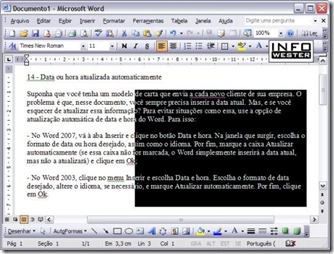
Movimentando-se no Word
Para ir até o início do documento, basta pressionar CTRL+HOME. Para ir até o fim do documento, pressione CTRL+END.
Para abrir a caixa de diálogo Ir Para, basta clicar duas vezes sobre a área de número de página na barra de status.
Para ir até o início da linha, basta pressionar HOME. Para ir até o fim da linha, pressione END.
Para mover o ponto de inserção até a palavra anterior, basta pressionar CTRL+SETA À ESQUERDA.
Para mover o ponto de inserção até a próxima palavra, pressione CTRL+SETA À DIREITA.
Para mover o ponto de inserção até o parágrafo anterior, basta pressionar CTRL+SETA ACIMA.
Para mover o ponto de inserção até o para o próximo parágrafo, pressione CTRL+SETA ABAIXO.
Para ir até o início da página anterior, basta pressionar ALT+CTRL+PGUP. Para ir até o início da próxima página, pressione ALT+CTRL+PGDN.
Para ir até o início da tela anterior, basta pressionar PGUP. Para ir até o início da tela seguinte, pressione PGDN.
Valter Neves

Comentários
Postar um comentário